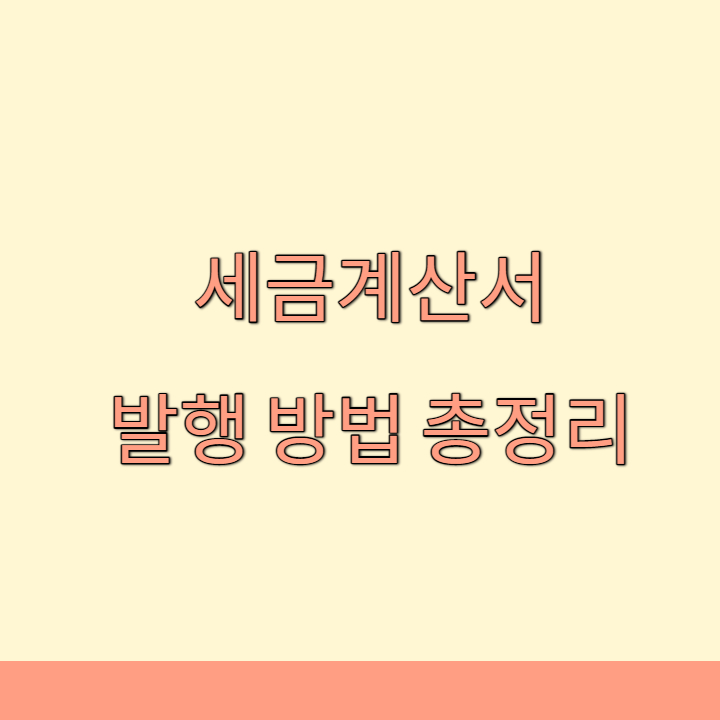개인사업자로 사업을 하시는 분들도 계시고 직장을 다니시면서 투잡을 하시면서 개인사업자를 등록하고 하시는 분들도 계십니다. 처음 전자세금계산서를 발행할려면 어렵게만 느껴지는데 오늘은 세금계산서 발행방법에 대해서 자세히 설명 드리겠습니다.
※목차 1. 세금계산서 발행방법 2. 세금계산서 발행 시 주의사항
세금계산서 발행방법
세금계산서 발행이 처음이시라면 어렵고 막막하게 느껴질 수 있지만 지금부터 설명해드리는 방법대로 하나씩 하신다면 10분도 안걸리는 시간에 세금계산서를 발행하고 있는 모습을 보실 수 있게 될겁니다.
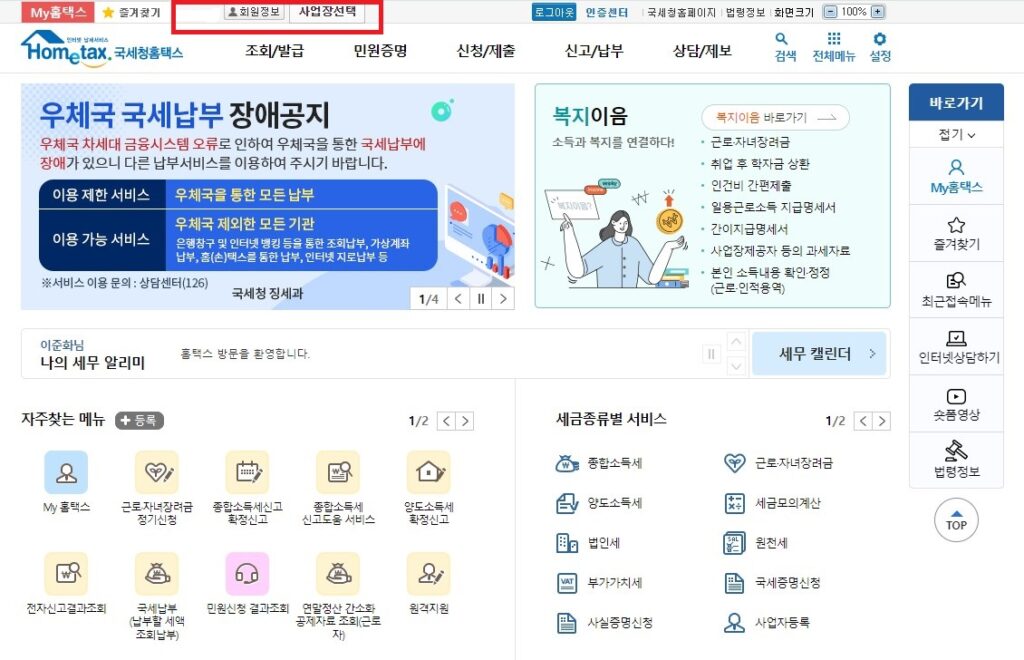
홈텍스에 접속하셔서 인증서로 로그인하시면 위와 같이 왼쪽 상단에 성함, 회원정보, 사업장 선택이라는 화면을 보실 수 있게 됩니다. 여기서 사업장 선택을 누르시면 개인사업자로 전환이 됩니다.
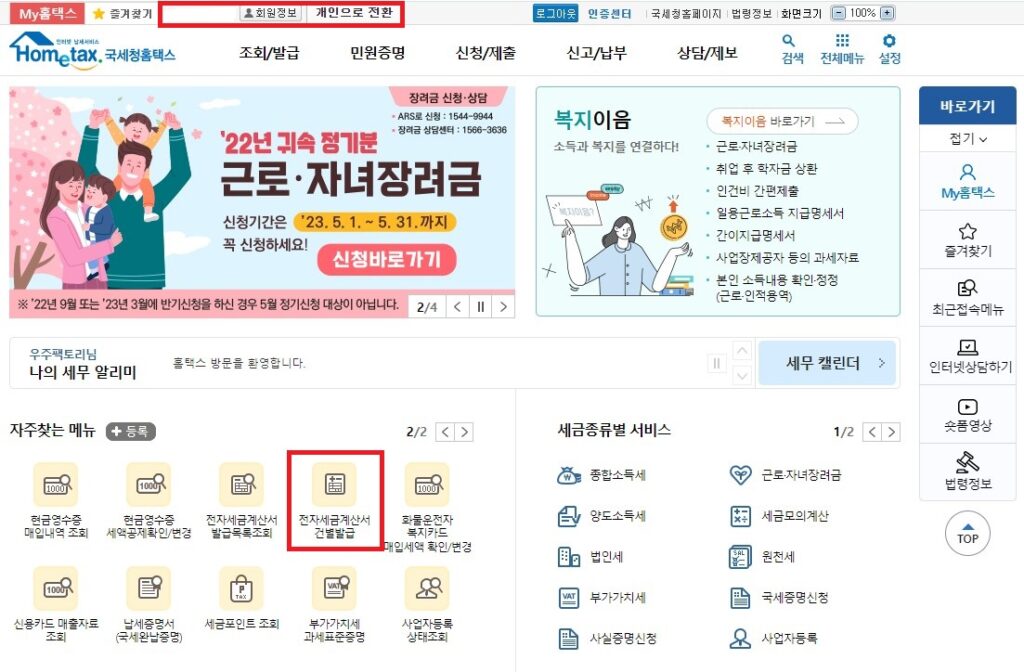
사업장 선택을 클릭하신 후 왼쪽 상단에 보시면 업체명, 회원정보, 개인으로 전환 이라고 명칭이 바뀌신걸 보실 수 있습니다. 이렇게 화면이 나타나면 개인사업자로 전환이 정상적으로 되었다는 뜻입니다.
이제 세금계산서 발행을 위해 자주찾는 메뉴에서 전자세금계산서 건별 발급을 선택해줍니다.
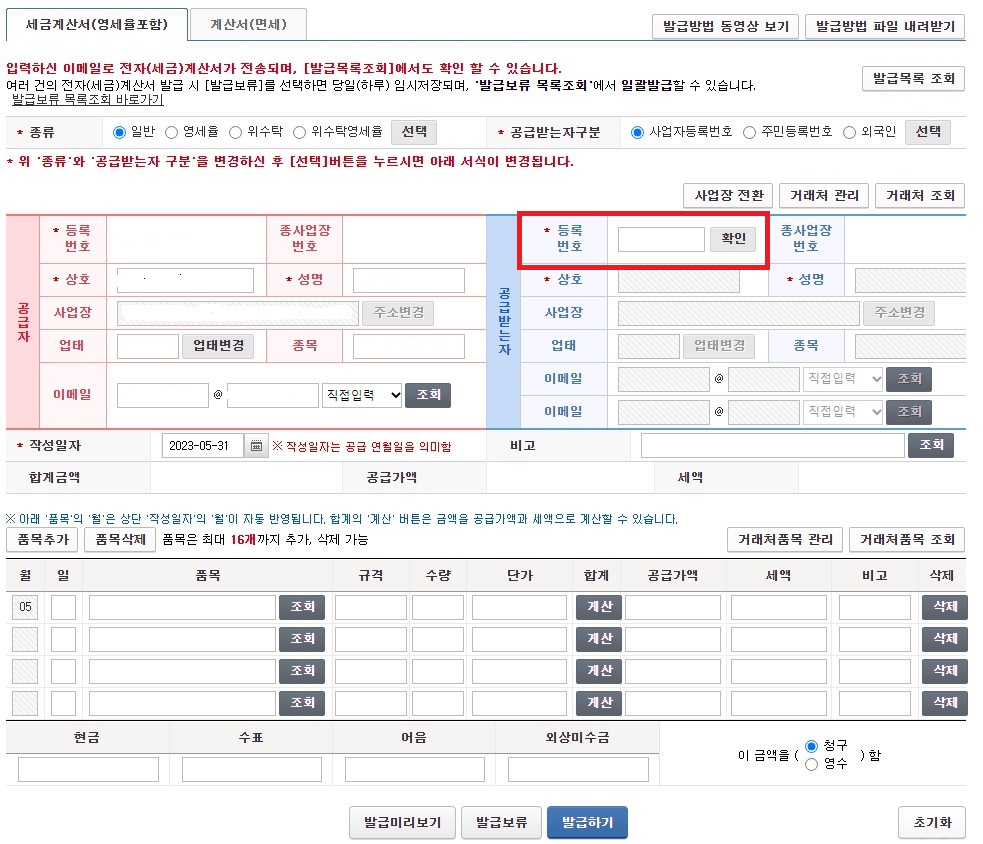
전자세금계산서 건별 발급을 선택하시면 위와 같은 화면으로 넘어가게 되고 왼쪽 공급자에는 자신의 사업자 등록번호, 상호, 성명 등이 자동으로 기재되어 화면이 나타나게 됩니다. 위 표에서는 모두 삭제 시켜두었기 때문에 공백으로 나타나고 있습니다.
공급받는 자에는 세금계산서를 받아야 할 업체의 사업자 등록번호를 먼저 입력해주고 확인을 눌러줍니다.
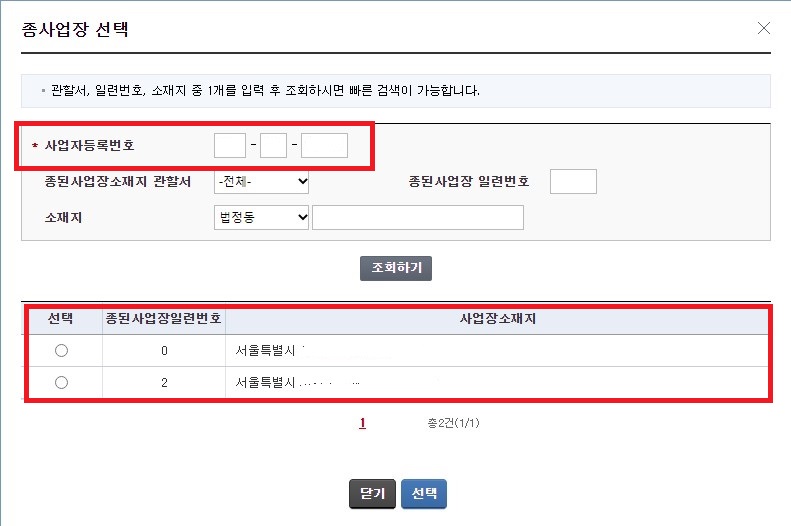
사업자 등록번호를 입력하고 확인을 누르시면 위와 같은 화면이 나타는데 여기서 사업자 등록번호, 사업장 소재지 관할서, 소재지 모두를 작성하고 선택을 눌러주시면 됩니다.
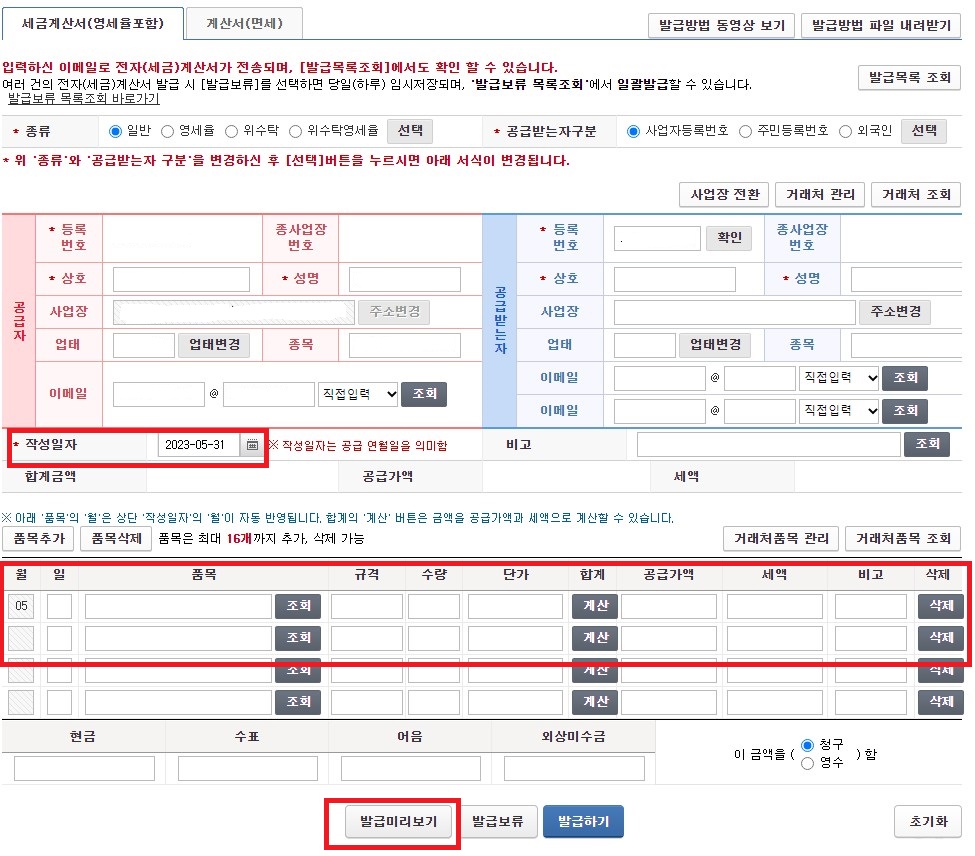
공급받는 자 란에 있는 붉은색 별표 부분은 필수입력 사항이기 떄문에 꼭 입력하셔야 하며, 그 외에 사업장, 업태, 종목, 담당자 이메일을 모두 작성해주시면 됩니다.
그런 후 작성일자를 선택하시고, 품목, 규격, 수량, 단가, 공급가액 까지 입력하시면 세엑는 자동으로 입력이 됩니다. 공급가액 금액만 입력하면 세액이 자동으로 계산되서 입력이 되기 때문에 별도로 세엑에는 입력하실 필요가 없습니다.
발급미리보기를 클릭하셔서 세금계산서가 정상적으로 입력이 잘 되었는지 확인하시고 발급을 눌러주시면 됩니다.
이렇게 하시면 세금계산서 발행이 완료되게 됩니다. 생각보다 어렵지 않게 세금계산서를 발행할 수 있습니다. 막막하게만 생각하지 마시고 알려드리는 순서대로 차근차근 진행하시면 10분 정도의 시간만 소비하시고 세금계산서를 발행할 수 있습니다.
세금계산서 발행 시 주의사항
세금계산서를 발행하실 때 몇 가지 주의사항이 있는데 아주 간단하고 사소하지만 실수를 하실 수 있는 부분들이 있어 따로 말씀드리겠습니다.
•세금계산서 발행 시 주의사항
1. 발행일자를 필히 확인
2. 세금계산서 공급가액 입력 시 부가세를 포함한 금액을 입력하면 안된다.
3. 세금계산서를 발행 할때 공인인증서가 필요하니 사전에 준비
이렇게 3가지 정도만 확인하시고 세금계산서를 발행하신다면 큰 문제없이 발행 하실 수 있을거라 생각됩니다.
오늘은 개인사업자 세금계산서 발행 방법에 대해 이야기 해보았습니다. 처음이 어렵지 한번만 해보신다면 쉽게 하실 수 있습니다. 알려드린 방법대로 천천히 따라하시면서 세금계산서 발행을 해보시기 바랍니다.
📌함께 보면 도움 되는 정보 카카오뱅크 ATM 수수료 및 입금, 출금 정리 직장인 부업 종류 및 추천 정리 무직자 대출 쉬운 곳 및 방법 정리 비상금대출 이자 및 연장 신청 카카오뱅크 자유적금 자동이체 및 금리